Питање
Проблем: Како ажурирати видео драјвере у оперативном систему Виндовс 10?
Здраво, недавно сам се мучио са својим играма. Када га покренем, почиње да приказује чудне текстуре и понекад цео екран почне да трепери. Један од мојих пријатеља ми је рекао да треба да ажурирам драјвере за видео картицу. Међутим, то никада раније нисам радио. Можете ли да објасните како лако ажурирати видео драјвере на Виндовс-у? Хвала.
Решен одговор
Драјвер је основна компонента сваког Виндовс оперативног система и без њега ниједан хардвер не би функционисао исправно. У основи, драјвери осигуравају да делови хардвера буду у исправној корелацији са софтвером и дозвољавају њихову контролу/улаз. Постоји много различитих драјвера, а сваки од њих утиче на унутрашње хардверске делове, на пример, мрежни адаптери, видео картице, хард, као и спољне компоненте, као што су тастатуре, мишеви, штампачи, итд.
Драјвери су важни из више разлога, а главни разлог је тај што већина рачунара користи компоненте које производе различите компаније. Иако ово може изгледати као непријатност (на пример, Аппле прави сваку компоненту унутар Мац-а, тако да се сви драјвери испоручују са ажурирањима ОС-а),[1] омогућава корисницима да прилагоде свој систем по свом укусу и купе скупу видео картицу, на пример, док штеде на другим хардверским компонентама за које сматрају да нису неопходне.
Видео картица, иначе позната као ГПУ (јединица за графичку обраду),[2] је једна од главних компоненти рачунара када су у питању графички интензивни задаци, иако рачунар може лако да ради и без њега. Међутим, ако је наменска графичка картица подешена да се користи као главни уређај за обраду таквих задатака, било који тип квара може спречити нормалан рад уређаја.
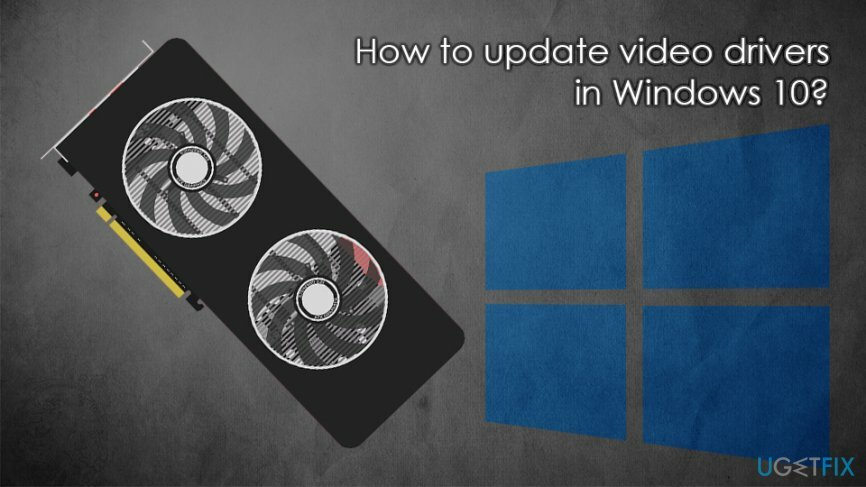
Сваки произвођач редовно обезбеђује неопходна ажурирања драјвера. На пример, Нвидиа, АМД и неколико других компанија су веома распрострањене када је у питању дизајн и производња ГПУ-а. Ажурирања драјвера, иако су понекад обавезна, нису нешто што је критично за свако од њих системима. Међутим, они често пружају боље перформансе и компатибилност са другим уређајима. Осим тога, када се нешто поквари и почне да квари, свакако треба да почнете да гледате управљачке програме и њихове исправке.
У неким случајевима можете да ажурирате видео драјвере преузимањем најновијих Виндовс закрпа, мада може бити много случајева у којима бисте морали да их инсталирате ручно. Овај процес је релативно лак, све док пратите упутства која дајемо у наставку – они би требало да вам помогну да лако ажурирате видео драјвере на Виндовс 10.
Напомена: у случају да проблем није повезан са драјверима, топло препоручујемо коришћење РеимагеМац машина за прање веша Кс9 и аутоматски решавају проблеме са Виндовс-ом.
Метод 1. Преузмите и инсталирајте драјвере за видео преко функције Виндовс ажурирања
Да бисте вратили врхунске перформансе свог рачунара, морате да купите лиценцирану верзију Реимаге Реимаге софтвер за поправку.
Уверите се да Виндовс користи најновију верзију је апсолутно обавезно не само због побољшања стабилности и квалитета живота, већ и због безбедности. Сајбер криминалци често могу да злоупотребе рањивости софтвера[3] да аутоматски инсталира малвер на системе, што представља велику опасност по приватност корисника и безбедност на мрежи.
Дакле, уверите се да је ваш Виндовс ажуриран пратећи ове кораке:
- Кликните десним тастером миша на Почетак дугме и изаберите Подешавања
- Иди на Ажурирање и безбедност одељак
- На десној страни прозора кликните на Провери ажурирања
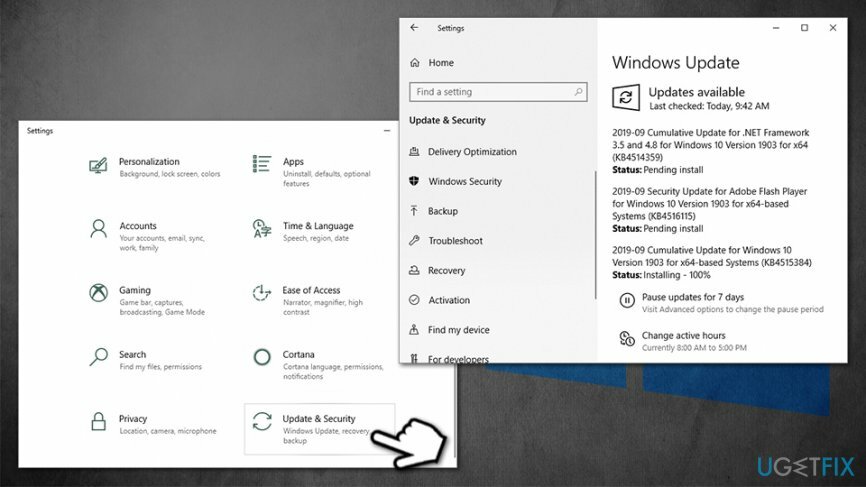
- Сачекајте да Виндовс преузме и инсталира најновије исправке
- Рестарт систем
Метод 2. Ажурирајте управљачке програме за видео помоћу Управљача уређајима
Да бисте вратили врхунске перформансе свог рачунара, морате да купите лиценцирану верзију Реимаге Реимаге софтвер за поправку.
Ово је најлакши начин да се уверите да преузимате исправне драјвере. Нажалост, можда неће увек радити (у том случају наставите са следећим кораком):
- Кликните десним тастером миша на Почетак и изаберите Менаџер уређаја
- Проширити Адаптери за екран одељак
- Кликните десним тастером миша на своју графичку картицу и изаберите Ажурирати драјвер
- Пицк Тражите аутоматски ажурирани софтвер драјвера
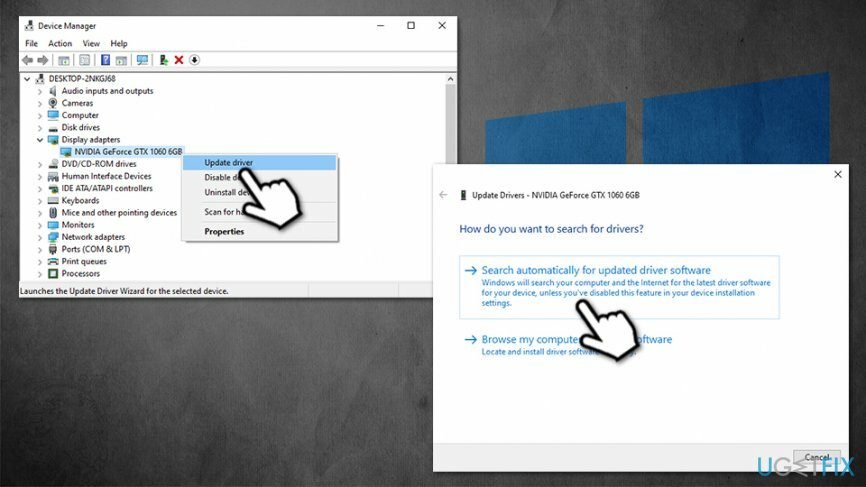
- Сачекајте да Виндовс преузме и инсталира ажурирања
- Рестарт
Метод 3. Ручно преузмите драјвере преко сајта произвођача
Да бисте вратили врхунске перформансе свог рачунара, морате да купите лиценцирану верзију Реимаге Реимаге софтвер за поправку.
Као што је горе поменуто, преузимање видео драјвера у оперативном систему Виндовс 10 можда неће бити могуће. Уместо тога, можете да одете на веб локацију произвођача, унесете марку вашег ГПУ-а, а затим преузмете најновији управљачки програм.
Ако не знате како да сазнате који ГПУ користите, следите ове кораке:
- Укуцати Информациони систем у Виндовс претрагу и притисните Ентер
- У новом прозору изаберите Компоненте а затим изаберите Приказ
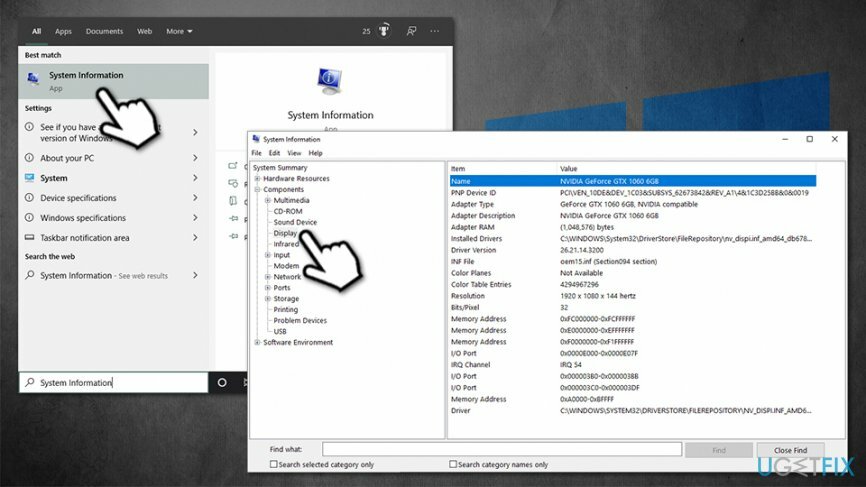
- На десној страни ћете моћи да видите тачан модел вашег ГПУ, као и тренутно инсталирани драјвер за њега.
Сада идите на следећу веб локацију (на основу произвођача вашег уређаја) и одатле преузмите видео драјвере:
- Нвидиа
- АМД
- Интел
Метод 4. Користите софтвер треће стране
Да бисте вратили врхунске перформансе свог рачунара, морате да купите лиценцирану верзију Реимаге Реимаге софтвер за поправку.
Када говоримо о ажурирањима драјвера трећих страна, топло саветујемо да будете опрезни, јер постоје стотине, ако не хиљаде лоше израђених алата који неће испунити оно што обећавају (уместо да преплаве ваш систем огласи). Најбољи начин да ажурирате видео драјвере на Виндовс 10 је да то урадите ручно преко Управљача уређајима. Међутим, ако и даље желите да користите аутоматске алате, препоручујемо да се држите званичних апликација које је обезбедио произвођач ваше графичке картице.
Ови алати укључују:
- Нвидиа ГеФорце Екпериенце
- АМД Радеон Софтваре Адреналин Едитион
- Интелов помоћник за подршку драјверима
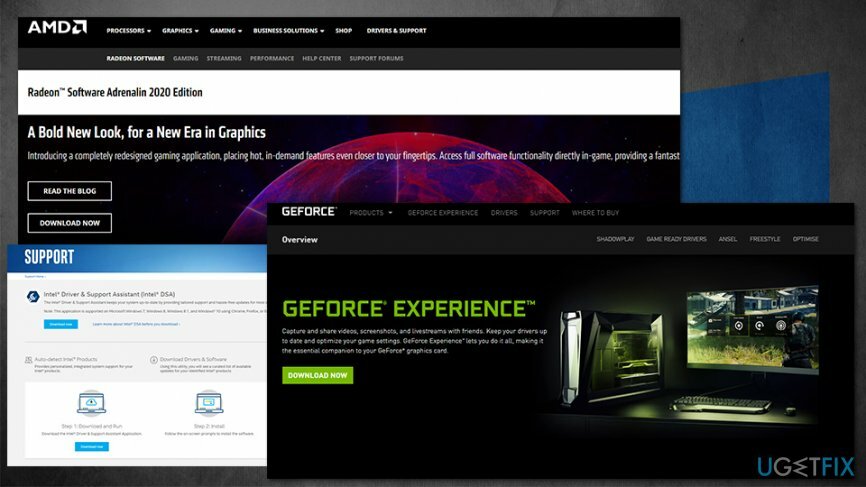
Када преузмете и инсталирате једну од ових апликација на основу вашег типа ГПУ-а, сви видео драјвери би требало да се преузму аутоматски.
Оптимизујте свој систем и учините га ефикаснијим
Оптимизујте свој систем сада! Ако не желите да ручно прегледате свој рачунар и да се борите са покушајем да пронађете проблеме који га успоравају, можете да користите софтвер за оптимизацију наведен у наставку. Сва ова решења је тестирао тим угетфик.цом како би били сигурни да помажу у побољшању система. Да бисте оптимизовали рачунар само једним кликом, изаберите једну од ових алатки:
Понуда
урадите то сада!
Преузимањеоптимизатор рачунараСрећа
Гаранција
урадите то сада!
Преузимањеоптимизатор рачунараСрећа
Гаранција
Ако нисте задовољни Реимаге-ом и мислите да није успео да побољша ваш рачунар, слободно нас контактирајте! Молимо вас да нам дате све детаље у вези са вашим проблемом.
Овај патентирани процес поправке користи базу података од 25 милиона компоненти које могу заменити било коју оштећену или недостајућу датотеку на рачунару корисника.
Да бисте поправили оштећени систем, морате купити лиценцирану верзију Реимаге алат за уклањање злонамерног софтвера.

Да бисте остали потпуно анонимни и спречили ИСП и владе од шпијунирања на теби, требало би да запослиш Приватни приступ интернету ВПН. Омогућиће вам да се повежете на интернет док сте потпуно анонимни тако што ћете шифровати све информације, спречити трагаче, рекламе, као и злонамерни садржај. Оно што је најважније, зауставићете незаконите надзорне активности које НСА и друге владине институције обављају иза ваших леђа.
Непредвиђене околности могу се десити у било ком тренутку током коришћења рачунара: може се искључити због нестанка струје, а Плави екран смрти (БСоД) може да се појави, или насумична ажурирања Виндовс-а могу да се деси на машини када сте отишли на неколико минута. Као резултат тога, ваш школски рад, важни документи и други подаци могу бити изгубљени. До опоравити се изгубљене датотеке, можете користити Дата Рецовери Про – претражује копије датотека које су још увек доступне на вашем чврстом диску и брзо их преузима.